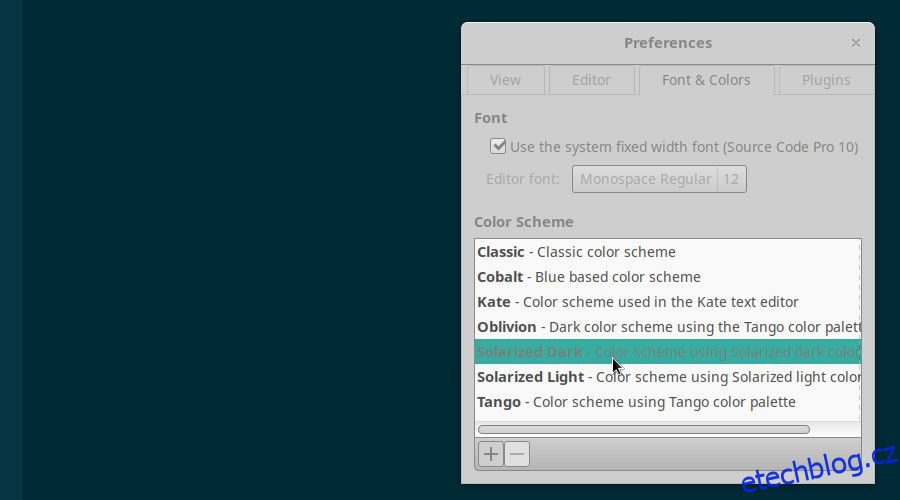gedit je neuvěřitelný textový editor, ale jeho výchozí nastavení není vhodné pro každého. Gedit můžete zpřístupnit nebo jej přetvořit ve všech svých oblíbených barvách výběrem výchozího barevného schématu, importem motivu třetí strany nebo vytvořením vlastního. Naštěstí jsou všechna tato přizpůsobení v Linuxu snadno proveditelná.
Table of Contents
Vyberte výchozí barevné schéma gedit
Nejjednodušší způsob, jak změnit barevné schéma gedit, je vybrat jeden z výchozích motivů. Vaše možnosti nebudou omezeny, protože gedit ve výchozím nastavení nabízí pohodlný výběr sedmi barevných schémat.
Začněte kliknutím na ikonu nabídky v pravém horním rohu a výběrem položky Předvolby z rozbalovací nabídky. Dále vyberte Písma a barvy ze čtyř možností v horní části nabídky Předvolby.
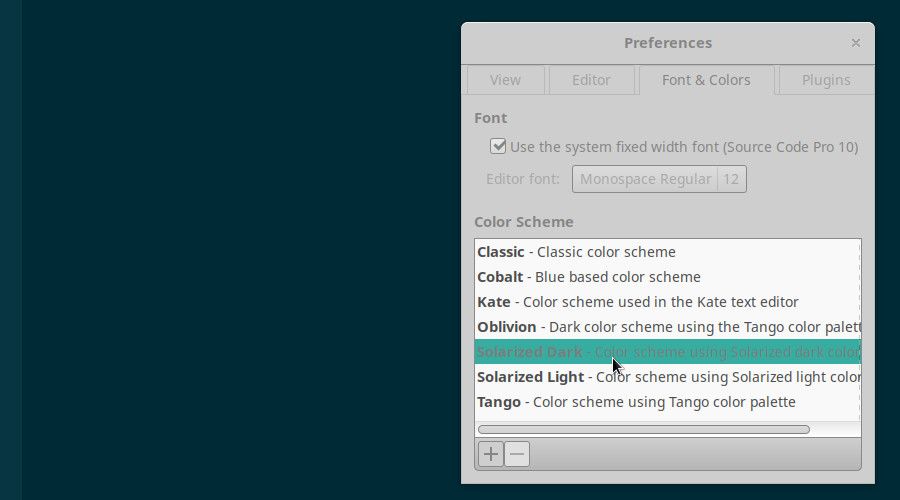
Procházejte barevná schémata, dokud nenajdete svou oblíbenou možnost. Nakonec klikněte na preferované barevné schéma a zavřete nabídku Předvolby. gedit se automaticky aktualizuje, aby zobrazoval soubory s vybraným barevným schématem.
Použijte barevné schéma třetí strany
Nemusíte se omezovat pouze na barevná schémata, která nabízí gedit. Můžete si také stáhnout barevná schémata z důvěryhodných zdrojů po celém webu – nebo si dokonce vytvořit vlastní barevné schéma – abyste co nejlépe vyhovovali vašim preferencím a potřebám.
Najděte na webu nové barevné schéma
Na webu – zejména na GitHubu – není nouze o neuvěřitelná barevná schémata gedit, která můžete objevit. Mnoho starších témat hostovaných na GitHubu stále funguje s nejaktuálnějšími verzemi gedit. Mnoho uživatelů miluje starší barevná témata gedit, která se na nich nacházejí gmate úložiště GitHubnapříklad.
Pokud si raději stáhnete něco novějšího, motivy na migův GitHub repozitář jsou vynikající – stejně jako témata nalezená v Nordtheme GitHub úložiště a úložiště Solarwaita GitHub. Mnohem více možností můžete najít procházením jiných úložišť GitHubu a prostřednictvím subredditu GNOME.
Jedním z nejlepších míst, kde začít hledat, je oficiální stránka Wiki GNOME. Wiki má aktuální stránku, která uvádí několik skvělých stylů v několika různých kategoriích, včetně světlých stylů, tmavých stylů, stylů emulujících editory, stylů GHOP a stylů Gmate.
Mnoho barevných schémat doporučených na Wiki GNOME je vhodných pro různé formy barvosleposti. Procházením pravděpodobně najdete nejlepší shodu pro své vlastní preference, ale mezi dobré kandidáty patří:
- Červeno-zelená barvoslepost: vstmavá
- Modrožlutá barvoslepost: kobalt
- Jednobarevnost: espresso_libre
Vytvořte si vlastní barevné schéma gedit
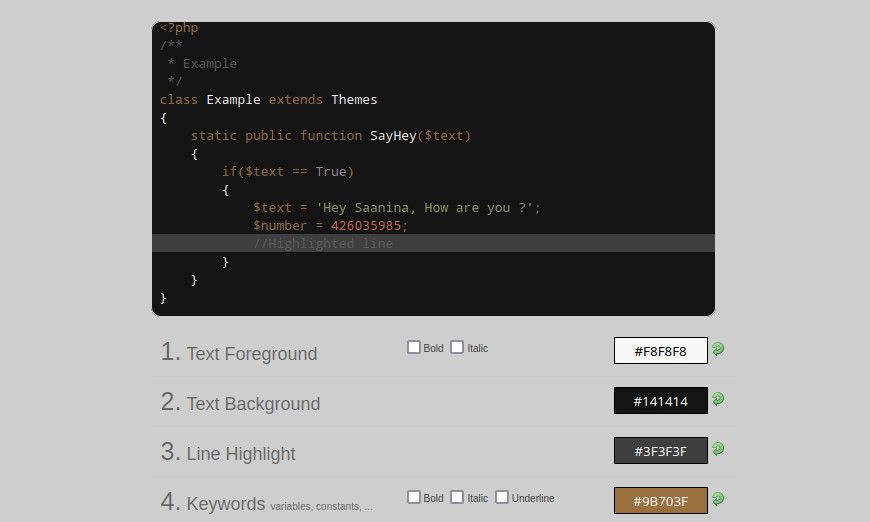
Pokud nejste spokojeni s možnostmi dostupnými na webu, zjistíte, že vytvoření vlastního motivu je poměrně jednoduché. Existuje několik softwarových a prohlížečových nástrojů, které můžete použít k vytvoření motivů gedit v několika krocích – a pokud se cítíte obzvlášť důvtipní, můžete si vytvořit vlastní motiv napsáním jednoduchého souboru XML.
Nejlepší software pro vytváření motivů gedit je GtkSourceSchemer, bezplatná aplikace dostupná na GitHubu.
Stažení: GtkSourceSchemer (Volný, uvolnit)
Jakmile aplikaci nainstalujete, budete moci změnit styl – včetně barvy popředí, barvy pozadí a stylu textu – prostřednictvím snadno použitelného GUI.
Případně si můžete stáhnout plugin s názvem geditSchemer, pokud dáváte přednost úpravám barevných schémat v aplikaci. Aby byla vaše verze gedit kompatibilní, musí být alespoň 3.3.3.
Po provedení pokynů na GitHubu geditSchemer si můžete gedit přizpůsobit aktivací pluginu Schemer v Předvolbách.
Stažení: geditSchemer (Volný, uvolnit)
Pokud nechcete nic instalovat, Generátor motivů písaři na SourceForge je další dobrá volba. gedit i Scribes jsou aplikace GtkSourceView, takže jakékoli barevné schéma, které navrhnete pomocí generátoru motivů Scribes, bude kompatibilní s gedit.
A konečně, pokud chcete mít kontrolu nad každým aspektem motivu, měli byste zvážit vytvoření vlastního barevného schématu gedit od začátku. Barevná schémata gedit jsou relativně jednoduchá na vytvoření, protože jsou napsána kompletně v XML – a pokud máte alespoň nějaké průběžné znalosti HTML, bude to pro vás pravděpodobně snadné a zábavné.
Nejlepší způsob, jak začít, je sledovat výukový program DevynCJohnson na adrese Linux.org. Jediným potřebným softwarem je editor prostého textu, i když pokud dáváte přednost, můžete použít editor dle vlastního výběru.
Výukový program obsahuje téměř vše, co potřebujete vědět o psaní souboru XML. Jakmile budete hotovi, můžete pomocí online XML validátoru zkontrolovat, zda je vše v pořádku.
Vložte soubor XML stylu do stylů gedit
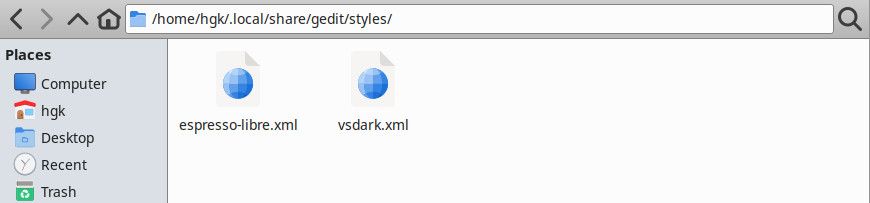
Ať už jste si stáhli barevné schéma třetí strany z webu nebo si vytvořili vlastní, jste připraveni přejít k dalšímu kroku, jakmile budete mít kompletní soubor XML. Jedno nebo více motivů můžete nainstalovat jejich přetažením do adresáře /.local/share/gedit/styles pomocí správce souborů.
Než budete pokračovat, je důležité si uvědomit, že vaše změny se neprojeví, dokud nerestartujete gedit. Uložte všechny soubory, které jste otevřeli a zavřete gedit. Po chvíli znovu otevřete gedit. Nyní byste měli být připraveni přejít k dalšímu kroku.
Případně můžete přidat barevná schémata do posledních verzí gedit kliknutím na ikonu Plus na kartě Písma a barvy v nabídce Předvolby. Když se otevře průzkumník souborů, přejděte na preferovaný soubor XML a vyberte jej.
V Předvolbách vyberte své nové barevné schéma
Posledním krokem přidání vlastního barevného schématu do gedit je jeho výběr. Klikněte na ikonu nabídky v pravém horním rohu gedit a z rozbalovací nabídky vyberte Předvolby. Dále vyberte Písma a barvy z výběru v horní části okna Předvolby.
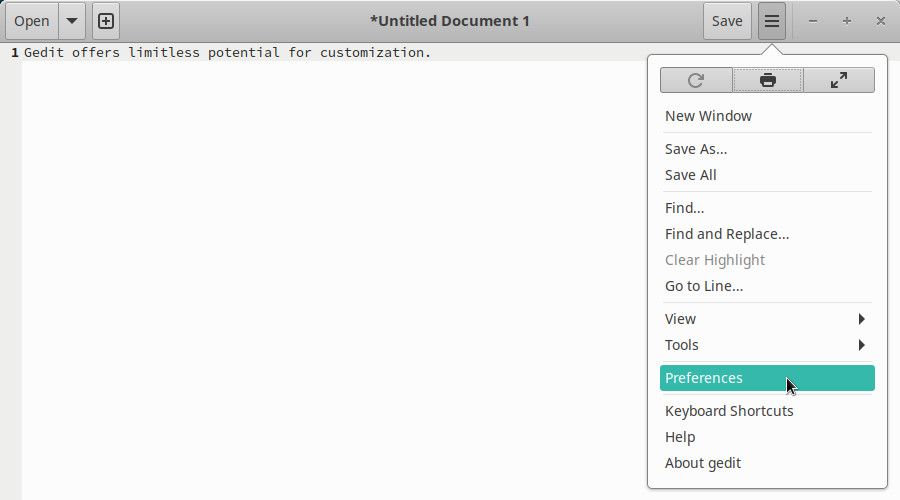
Procházejte možnosti barevného schématu, dokud nenajdete to, které chcete použít. Klepnutím jej vyberte ze seznamu. Jakmile vyberete barevné schéma, gedit se okamžitě změní, aby tomu odpovídalo. Nový výběr barevného schématu můžete uložit opuštěním okna Předvolby.
Přizpůsobte a optimalizujte gedit podle vašich představ
gedit je neuvěřitelný textový editor. I když nemusí mít tolik výjimečných funkcí jako některé jiné aplikace, skutečnost, že je bezplatné a extrémně spolehlivé, z něj dělá vynikající volbu pro většinu účelů.
Díky vestavěné podpoře barevných schémat třetích stran je gedit úžasným textovým editorem pro každého, kdo má preference barev nebo potřebuje přístupné téma. Pokud zjistíte, že barevná schémata gedit pro vás stále nejsou vhodná, nemusíte se znepokojovat – Linux podporuje spoustu skvělých alternativ gedit.